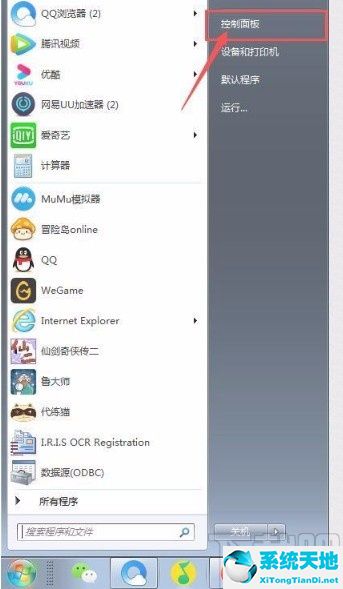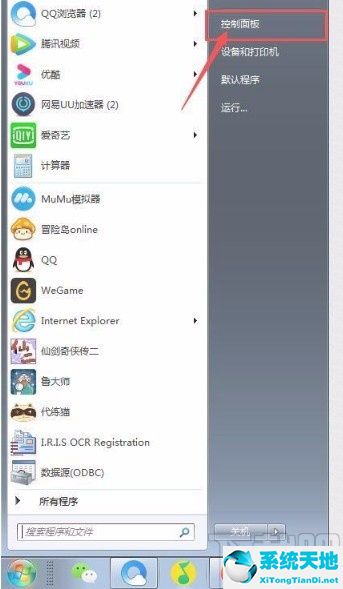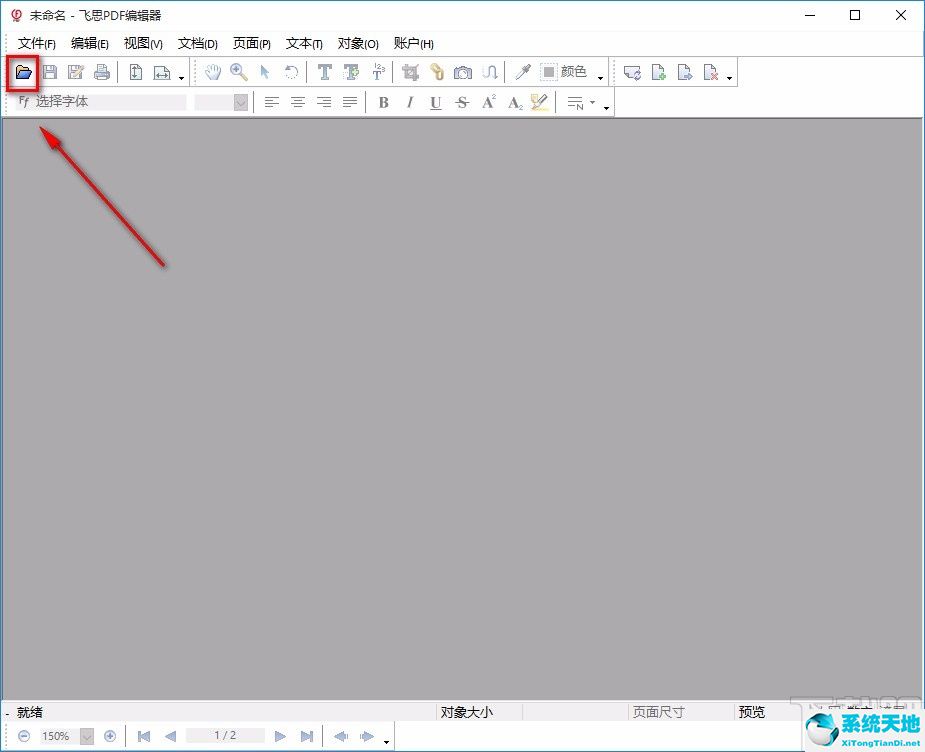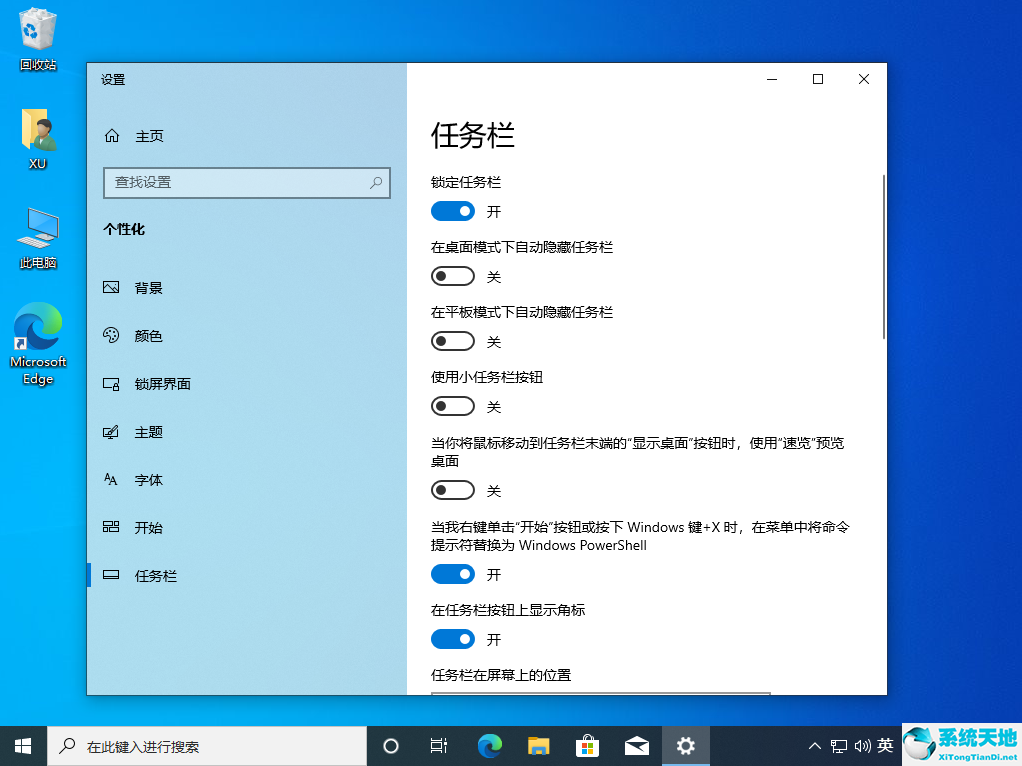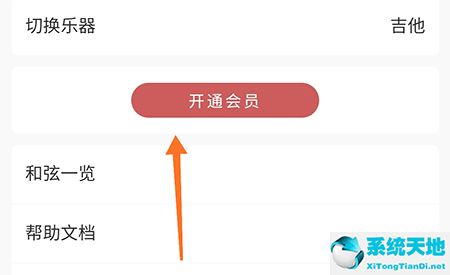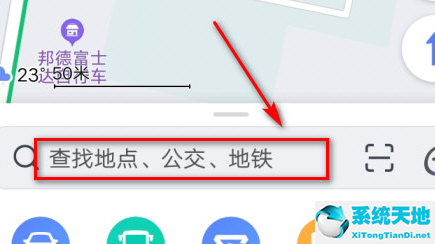电脑已经成为生活中非常重要的工具,生活的方方面面都离不开电脑。对于电脑来说,最重要的就是操作系统,其中win7系统是一个非常实用的系统。那么系统世界就给大家详细介绍一下win7系统设置屏幕刷新率的具体操作方法。有需要的朋友可以看看。
方法步骤1、首先打开电脑上的控制面板。我们在控制面板页面找到“外观和个性化”选项并点击它。
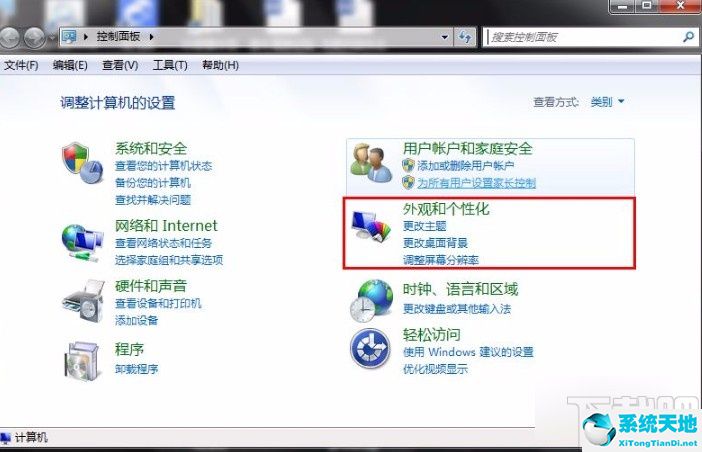
2.然后您将进入外观和个性化页面。我们在页面上找到“显示”选项。单击此选项继续下一步。
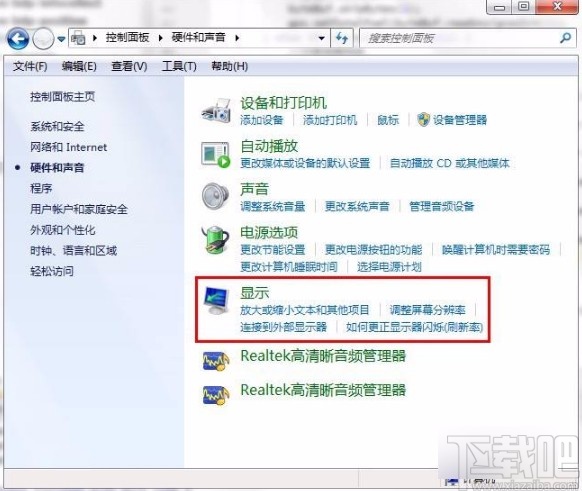
3、然后切换到显示页面。我们在页面左侧找到“调整分辨率”选项。点击该选项,进入下一步操作界面。
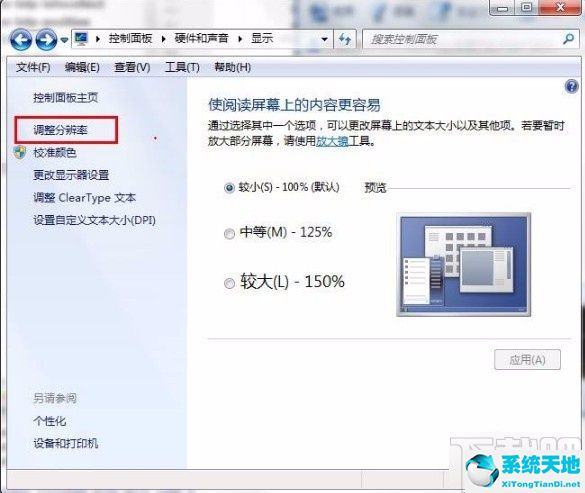
4. 接下来您将看到如下图所示的界面。我们在界面右侧找到“高级设置”选项,点击该选项。
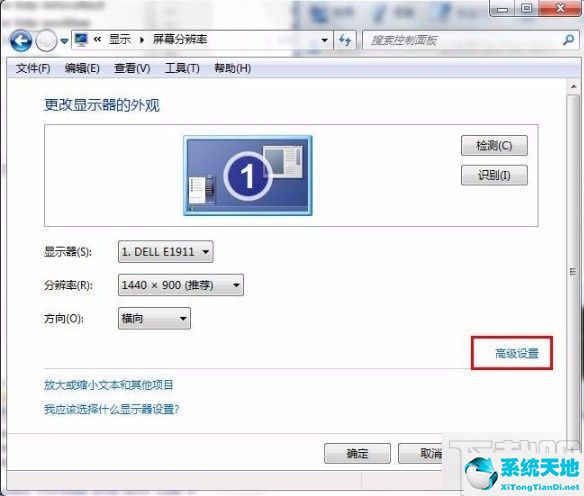
5. 然后界面上会出现一个属性窗口。我们点击窗口顶部的“监视器”选项,点击“屏幕刷新率”选项下方的下拉按钮,在下拉框中设置屏幕刷新率。
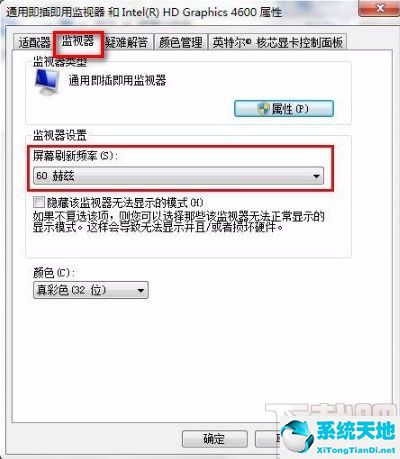
6、完成以上所有步骤后,我们通过点击窗口底部的“应用”和“确定”按钮就可以成功设置屏幕刷新率了。
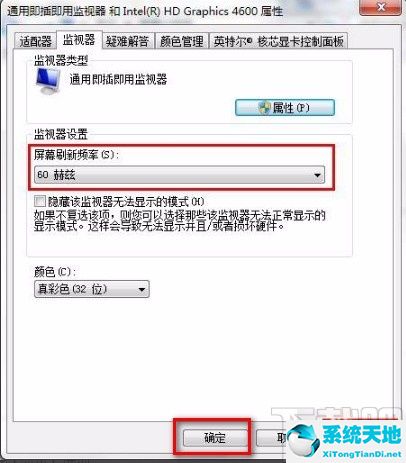
以上就是系统世界整理的win7系统设置屏幕刷新率的具体操作方法。该方法简单易懂。有需要的朋友可以看看。我希望这个教程对大家有所帮助。